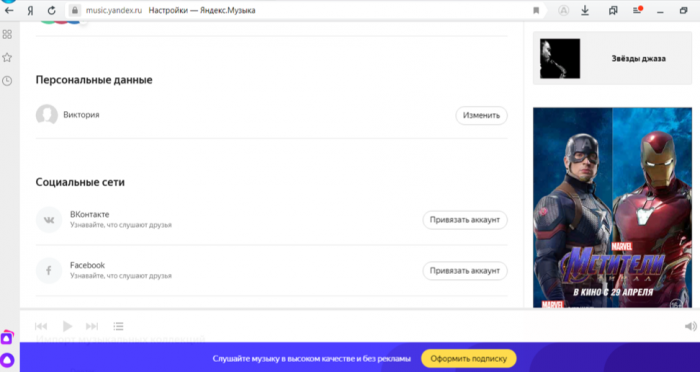15 скрытых функций «Яндекс.Музыки», о которых вы могли не знать
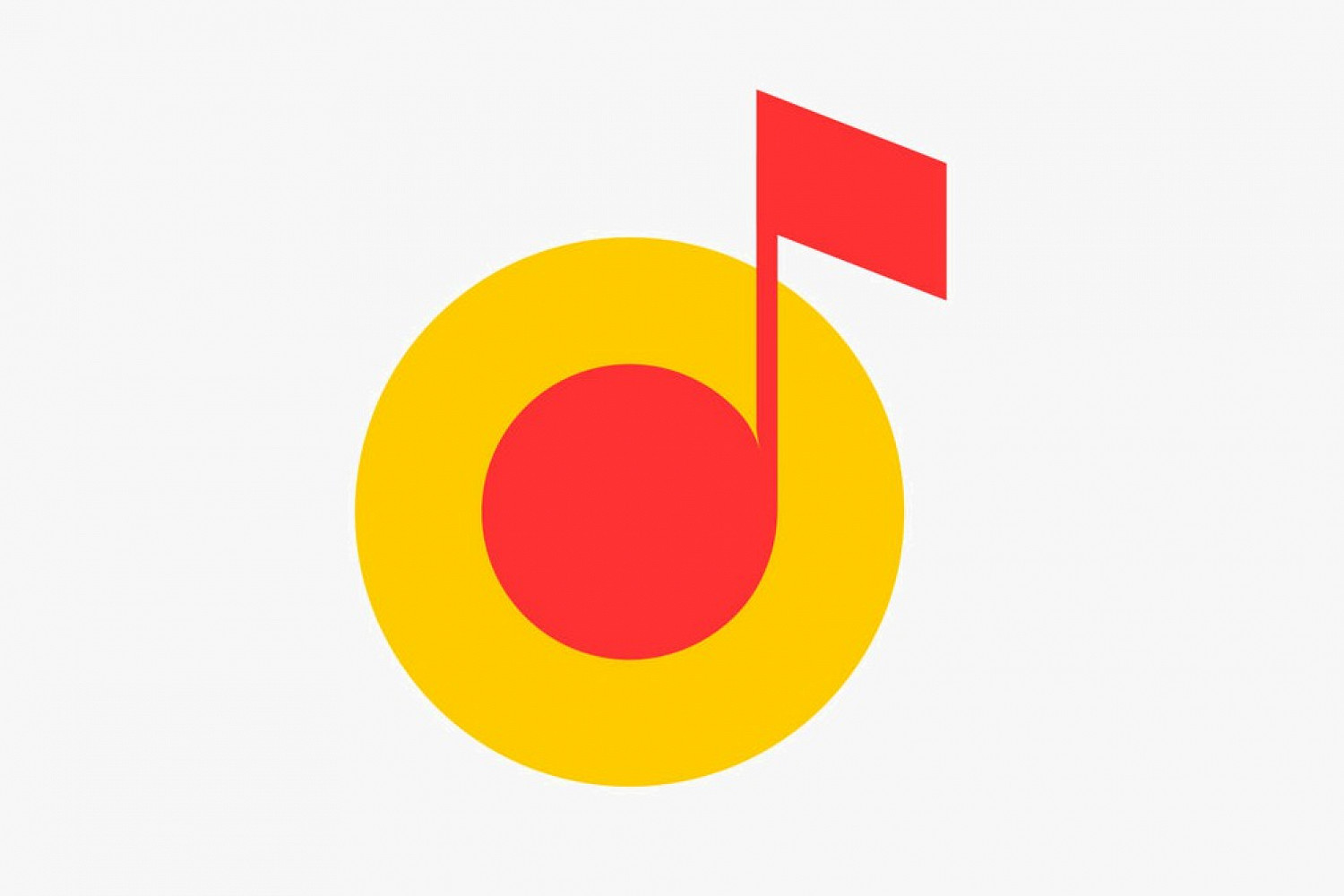
Мы рассказали о неочевидных возможностях Apple Music и YouTube Music. Пришло время посмотреть, какие скрытые функции есть в «Яндекс.Музыке», втором по популярности платном стриминге у читателей «Афиши Daily».
Включите темную тему
Самое лучшее в темной теме «Яндекс.Музыки» — она есть и в приложении, и на сайте. Если будете на вечеринке ставить музыку с ноутбука, оцените, насколько удобно — свет от экрана не бьет в глаза.
Как это сделать
В приложении зайдите в «Мою музыку» — настройки — «Темная тема». На сайте зайдите в «Мою музыку» — настройки — «Прочее» — «Темная тема»
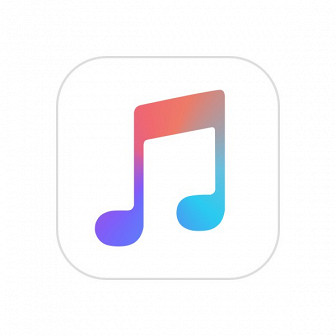
Подробности по теме
15 функций Apple Music, о которых вы могли не знать
Ищите песню по строчке
Для тех, кто не помнит ни имени музыканта, ни названия песни, но почему-то знает какую-то случайную строчку. «Яндекс.Музыка» найдет песню по строчке, если в каталоге есть ее текст. Иногда песня ищется по напеву, например, «эрондондон» поможет найти песню «Get Low» из Need for Speed: Underground.
Слушайте редакторские и умные плейлисты
В «Яндекс.Музыке» три вида плейлистов: составленные пользователями, редакторами стриминга и алгоритмами. Последних четыре, и они уникальны для каждого слушателя: «Плейлист дня», «Дежавю», «Премьера» и «Тайник». Чем больше песен вы слушаете, чем больше лайкаете или дизлайкаете, тем более интересными они будут. Остальные составлены или редакторами «Яндекс.Музыки», например как «Хайп», или пользователями, например как сборники канала «Всякая годная попса».
Ищите в стриминге музыку, которую услышали в такси
Мобильное приложение распознает музыку, прямо как Shazam, и узнает даже ту песню, которой нет в библиотеке. Но если она есть в сервисе, «Яндекс.Музыка» сразу предложит добавить ее в медиатеку и сохранит в отдельный плейлист.
Как это сделать
В поиске в приложении нажмите на иконку с микрофоном
Настраивайте рекомендации, не заходя в приложение
Конечно, в «Яндекс.Музыке» есть радио. Оно включает треки или по жанру, занятию, настроению, новизне, или на основе каких-то альбомов, треков и плейлистов. Если понравился альбом или плейлист, а треки в нем закончились, включите радио — оно построит бесконечный поток песен по треклисту альбома или плейлиста. Это делается или в приложении для iOS, или на сайте. Треки в радио лайкают и дизлайкают — это повлияет на музыку, которую приложение предложит в будущем. Но самое удобное — лайкать и дизлайкать с экрана блокировки.
Как это сделать
Нажмите на иконку «гамбургера» на плеере и выберите, что сделать с текущим треком. Но работает это только с радио
Deezer

Французский музыкальный стриминговый сервис Deezer не побоялся выйти на российский рынок и явно не прогадал: внушительных размеров музыкальная база, приятный интерфейс и гуманный ценник на подписку привлекает пользователей, благодаря чему в нашей стране дизер на слуху у многих мелованов.
Регистрация
Регистрация не отличается от собратьев по цеху: достаточно указать контактные данные и выбрать несколько любимых жанров и исполнителей, как вы сразу же бросаетесь в музыкальный бой: к вашим услугам уникальный режим «флоу», который славится высокой степенью «подстраивания» под конкретные вкусы. Слушаете больше разной музыки —флоу становится ещё умнее. Это такое радио твоей мечты, где каждый следующий трек радует больше, чем предыдущий. В бесплатной версии, кстати, вместе с рекламой пользователю как раз и доступен только он — и то без возможности промотать или пропустить трек больше определённого количества раз.
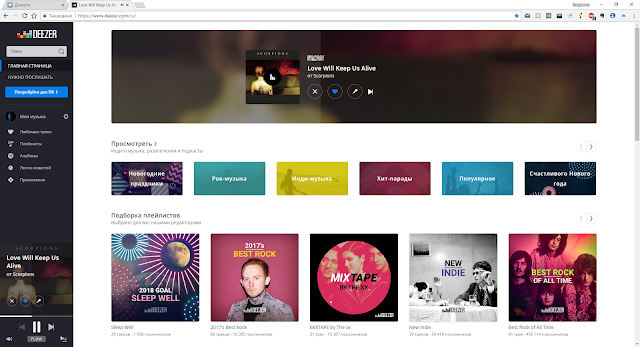
Использование сервиса
Дизер радует размерами музыкальной базы (есть практически всё, что есть в Apple Music или Spotify), продуманностью интерфейса веб-версии и — особенно — очень годного приложения. Дизер известен тем, что поддерживает огромное количество платформ — приложение есть даже для Windows Phone и «плиточных» Windows 8/10. Недавно появилось очень крутое приложение для обычного рабочего стола в Windows 7 или Windows 10 (не плиточное, а классическое).
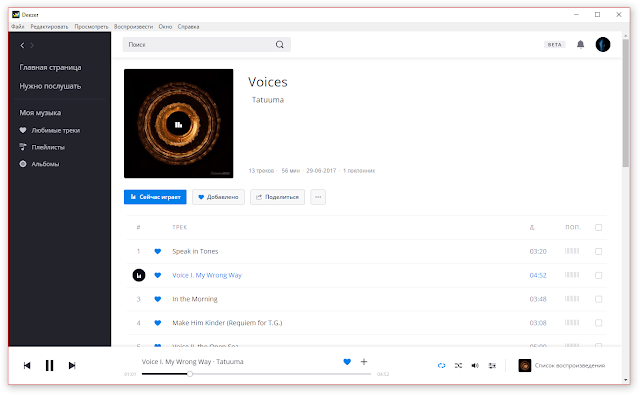
Сервис богат качественными плей-листами — как профессионально создаваемыми редакторами, так и другими пользователями сервиса: ими можно делиться или добавлять себе. Если автор будет вносить в них изменения (добавлять или удалять треки), эти изменения заметите и вы. Поэтому мне очень нравится пользоваться плейлистами типа «Hot New Rock», в которые оперативно добавляется новая музыка, и мы можешь ознакомиться с новинками просто включив такой плей-лист.
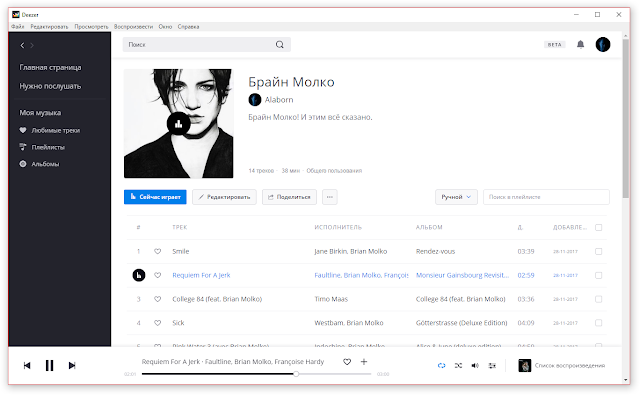
Если встроенной в сервис медиатеки, насчитывающей, кстати, больше 40 миллионов треков, вам не достаточно, вы можете загрузить свои мп3-файлы (правда мало по сравнению с другими сервисами — максимум 700 треков) и слушать их с любого устройства, как обычно. Я активно загружаю в дизер недостающую музыку (лайвы, редкие бисайды и демо-треки), и едва перешёл порог в сотню треков).
Что нравится
Это один из немногих стримингов, который мне нравится всем или почти всем — придираюсь, как правило, к мелочам, не мешающим пользоваться сервисом ежедневно.
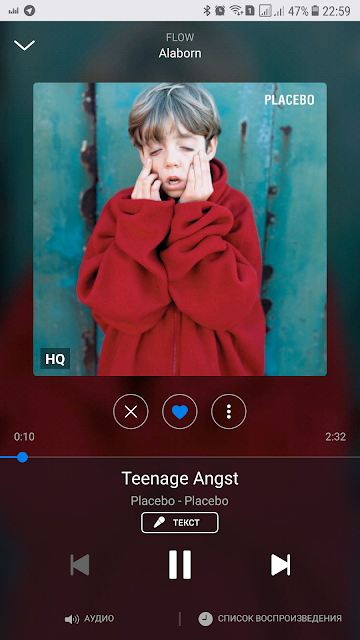
Приложение для смартфона радует особенно: музыка загружается мгновенно, удобно настраиваются кэш, эквалайзер и загрузка треков оффлайн тогда, когда это нужно. Разницы между приложениями для iOS и Android не заметил.
Ещё одна фишка, которая мне безумно нравится в Deezer — крутая поддержка текстов песен. Кое-где реализована и прокрутка текста вместе с вокалом. Чем не караоке для себя-любимого и компании?

Странный «лимит» в плейлистах — не больше двух тысяч треков. Кому-то, конечно, эта цифра покажется огромной, но меломану вроде меня ничего стоит собрать в одном плей-листе такое количество музыки.
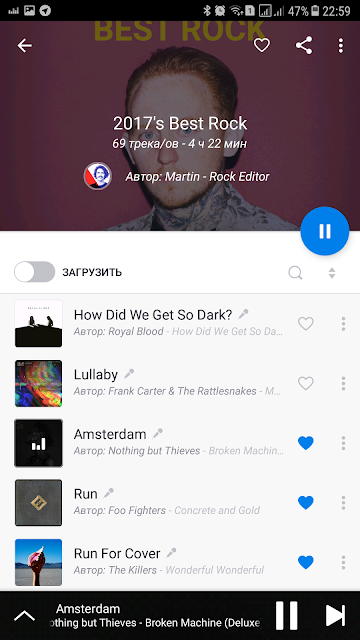
Варианты использования сервиса
В 2010 году, когда был запущен сервис Яндекс.Музыка, он предназначался только для персональных компьютеров, но спустя некоторое время стало доступно для скачивания одноимённое приложение, представленное в магазинах Play Market и App Store.
Обратите внимание! Чтобы пользоваться приложением Яндекс.Музыка необходимо иметь действующий аккаунт в почтовом сервисе Яндекс.Почта
Итак, начать работу с приложением Яндекс.Музыка предельно просто – нужно только скачать и запустить его, затем настроить под собственные предпочтения и всё, музыка всегда будет под рукой.
- После ввода логина и пароля от аккаунта в почтовом сервисе Яндекса откроется страничка с огромным выбором музыкальных направлений – от эстрады до реггетона. Можно кликнуть по одному или нескольким из них – в зависимости от этого приложение будет рекомендовать треки к прослушиванию.
- Далее нужно определиться с исполнителями, которые придутся по душе. В этой связи стоит отметить, что в сервисе Яндекс.Музыка представлены и звёзды прошлых лет, и те, кто только начинает покорять музыкальный олимп, отечественные и зарубежные музыканты.
- На следующем шаге сервис подберёт те композиции, которые соответствуют запросам, и сформирует плей-листы на основе уже созданных пользователями с похожими вкусами. Любую из предложенных песен можно будет добавить в собственный список воспроизведения. А при покупке пакета «Плюс» — скачать на собственное устройство. Подборки обновляются каждый день и формируются на основе схожести с композициями, которые ранее понравились конкретному пользователю.
Через 90 минут или 60 треков, в перерывах между которыми придётся прослушать рекламу, приложение напомнит о возможности покупки платной подписки. Если будет принято решение её приобрести, тут всего два варианта – получить «Плюс» или упрощённую подписку. Для тех, кто пользуется и другими сервисами Яндекса (Диск, Такси и т.д.), первый пакет предпочтительнее, поскольку он предполагает расширение возможностей сразу для нескольких продуктов компании. Понять, нравится полный набор функций или нет, поможет первый бесплатный месяц использования. Если же хочется просто слушать музыку и формировать предпочтения, можно ограничиться и более бюджетной версией.
Внимание! По истечении первого месяца при подключении пакета «Плюс» средства будут автоматически списываться со счёта мобильного телефона, простое удаление приложения не отменит подписки, от неё необходимо будет отказаться дополнительно
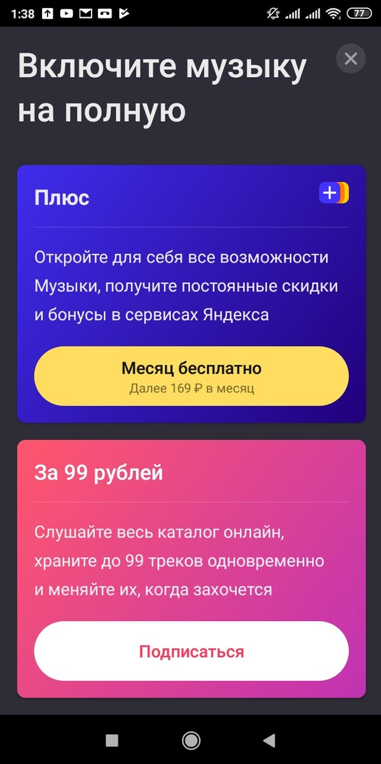
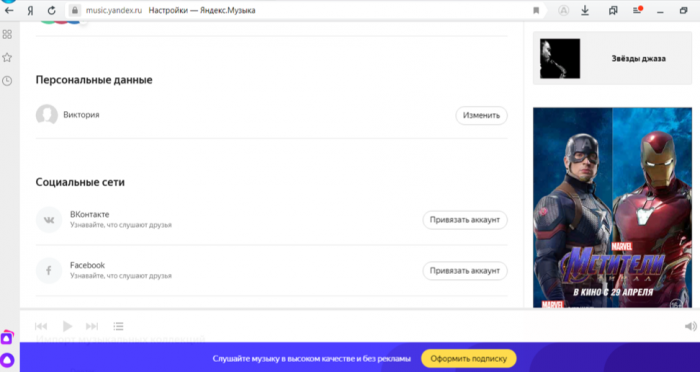

Стоимость подписки «Плюс» единая как для веб-версии, так и для мобильного приложения – 169 рублей, только в первой предлагается целых 3 месяца на пробное использование предоставляемых возможностей. При приобретении пакета сразу на год приятно порадует тот факт, что 2 месяца подписки сервис дарит пользователю в качестве поощрения за единоразовую оплату.

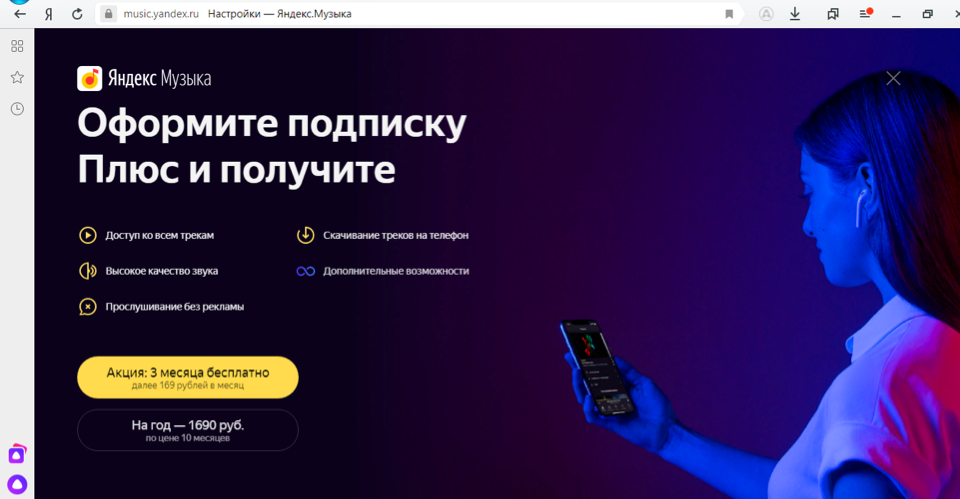
Итак, основными возможностями сервиса Яндекс.Музыка являются:
- Создание плей-листа путём добавления понравившихся композиций:
- Подбор песен, исходя из тех, которые предпочитает конкретный пользователь или владельцы других аккаунтов со схожими музыкальными пристрастиями;
- Доступ к музыкальным альбомам для разных случаев и настроений – от «За рулём» и «Для любви» до «Бодрая» и «Танцевальная»;
- Возможность поставить каждому конкретному треку «лайк» или «дизлайк», во втором случае песня больше не появится в подборках;
- Чарт Яндекс.Музыки – еженедельный топ музыкальных композиций, основанный на количестве прослушиваний и скачиваний.
- Поиск композиций по исполнителю или части текста, распознавание услышанных песен.
Возможности, предоставляемые платной подпиской «Плюс»:
- Неограниченное добавление треков в несколько плей-листов;
- Скачивание песен в память устройства;
- Прослушивание без рекламы и в самом высоком качестве;
- Доступ к воспроизведению найденных песен.
Важно! В бесплатной версии мобильного приложения Яндекс.Музыка сохранена возможность поиска композиций несколькими способами, их даже можно добавить в плей-лист, а вот прослушивание доступно только после оплаты подписки
YouTube Music
YouTube Music — стриминговый сервис от . Пользоваться им можно как непосредственно в веб-браузере, так и с помощью приложения для мобильных устройств iOS и Android. Сервис придется по вкусу любителям YouTube, которые привыкли не только слушать музыку, но наслаждаться подходящим видеорядом: YouTube Music сочетает в себе функции стримингового сервиса и видеохостинга.
В приложении слушателей ждут подборки по темам и жанрам, персональные рекомендации, разделы с самыми популярными треками и новинками. Благодаря тому, что клипы, записи с живых выступлений, плейлисты могут добавлять не только исполнители и звукозаписывающие компании, на YouTube Music есть шанс найти даже ту музыку, что временно недоступна на территории РФ.
Есть бесплатная версия с некоторыми ограничениями: в ней нет фонового режима, есть реклама, композиции нельзя скачать для прослушивания офлайн. Что касается любых форм премиум-подписки, то сервис не принимает оплаты от пользователей из России, однако сохранилась возможность оплаты с аккаунта Apple ID.
| Сервис | Платформы | Наличие бесплатной версии и пробного периода | Стоимость подписки на месяц |
|---|---|---|---|
| Яндекс Музыка | Windows, MacOS, iOS, Android, веб-версия | Бесплатная версия в браузере, пробный период 30 дней | ₽ 299 |
| VK Музыка | iOS, Android, веб-версия | Есть
Пробный период 3 месяца |
От ₽ 89 /159 |
| МТС Музыка | iOS, Android, веб-версия | Есть
Пробный период 30 дней |
₽ 169 |
| Звук | iOS, Android, веб-версия, устройства SberDevices | Есть
Пробный период 90 дней за 1 рубль |
₽ 199 |
| Zaycev.net | iOS, Android, веб-версия | Есть
Пробный период 30 дней |
₽ 99 |
| Apple Music | iOS, Android, веб-версия | Пробный период 30 дней | ₽ 169 |
| YouTube Music | iOS, Android, веб-версия | Есть
Пробный период 30 дней |
От ₽ 229 |
Как менять треки местами в яндекс музыка
Как создать плейлист в Яндекс Музыке и управлять им?
Как создать плейлист в Яндекс Музыке, а потом удалить его? Как добавлять новые песни, включать их по порядку или вперемешку? Можно ли смешать две коллекции? Об этом и многом другом читайте в нашем обзоре!
Создание
Самое интересное – понять, как создать свой плейлист на Яндекс Музыке. Вы можете собрать действительно любимые композиции!
Во время прослушивания трека, который вам нравится, нажмите на кнопку в виде плюса снизу в плеере;
Или тапните по трем точкам напротив названия (если включили поток);
Появится меню «Добавить…» .
Теперь вы легко разберетесь, как сделать свой плейлист в Яндекс Музыке! Просто начните вводить в поле снизу придуманное название. Трек будет добавлен в коллекцию, сама она появится в вашем профиле.
Есть и второй вариант, более простой:
Откройте вкладку «Коллекция» на верхней панели;
Найдите раздел «Плейлисты» ;
Нажмите на обложку со значком «+» ;
Задайте название и сохраните его!
Поздравляем, вы поняли, как сделать плейлист в Яндекс Музыке! Теперь вы можете наполнять его крутыми композициями, которые соответствуют определенной теме или случаю.
Как добавлять песни, мы уже рассказали. Когда услышите понравившийся трек, просто нажмите на «+» или на три точки справа. В появившемся списке отметьте галочкой треклист, куда будет сохраняться композиция. Ну а как найти плейлист в Яндекс Музыке – вы уже знаете!
Управление
Первый этап пройден, смогли добавить песню и найти нужную коллекцию – давайте нажмем на обложку и посмотрим на список треков. Он появится на экране справа!
Переходим к управлению? На верхней панели несколько кнопок:
Черный треугольник на желтом фоне – кнопка воспроизведения, нажмите на нее, чтобы включить треклист;
Если нажмете на сердечко, сможете сделать рекомендации сервиса точнее (эта кнопка нужна для добавления в коллекцию). Будете слышать больше песен, которые могут вам понравиться.
Там же вы увидите значок «Еще» в виде трех точек, где прячется основной функционал. Нажмите, чтобы увидеть выпадающее меню.
Поток. Эта опция нужна, чтобы включить похожие композиции (те, которых нет у вас в сохраненных).
Удалить. Иконка в виде корзины – ответ на вопрос, как удалить плейлист в Яндекс Музыке. Помните, что действие не имеет обратной силы, восстановить коллекцию нельзя.
Добавить в очередь. Треклист добавляется в очередь на прослушивание и загрузится автоматически чуть позже.
«Добавить в…». Если нажмете эту кнопку, сможете соединить одну коллекцию с другой! Просто выберите ее из появившегося списка.
Поделиться. Скопируйте ссылку и отправьте ее другу, чтобы он тоже мог насладиться классными песнями.
Добавить соавтора. Эта опция нужна тем, кто хочет понять, как создать общий плейлист в Яндекс Музыке. Вы получите специальную ссылку – скиньте ее другим пользователям, тогда вы сможете вместе добавлять/удалять треки.
«Приватный…». Если включите эту функцию, ваша коллекция станет приватной – закрытой от посторонних глаз.
Вы уже знаете, как сделать общий плейлист в Яндекс Музыке или скрыть его от общего просмотра, но это еще не все! Можно управлять каждой песней отдельно.
Наведите курсор на трек, чтобы появились иконки справа:
- Нажмите на сердечко, если хотите добавить песню в список «Мне нравится» ;
- Жмите на перечеркнутый круг, если вам больше не нужны подобные рекомендации;
- Иконка корзинки – для удаления;
Если нажмете на три точки увидите дополнительные опции: поток по треку, поделиться, добавление в очередь и сохранение в другую коллекцию.
Теперь включите любую композицию и посмотрите на панель плеера снизу. Слева вы найдете уже знакомые иконки – можно прокручивать песню вперед/назад, переключаться между треками и многое другое.
- Иконка HQ включает/отключает воспроизведение в высоком качестве;
- Нажмете на две перекрещенные стрелки – увидите, как перемешать плейлист в Яндекс Музыке;
- Кликните по двум стрелкам, образующим круг, чтобы закольцевать воспроизведение конкретной песни;
- Справа – значок регулировки громкости. Нет нужды объяснять, как им пользоваться.
Напоследок интересный факт о том, как в Яндекс Музыке найти плейлист человека! Вы можете получить доступ к треклисту только через ссылку (выше рассказывали, как это делать). Найти коллекцию в поиске нельзя.
Полный гид по функции перемешивания в Яндекс.Музыке: Как создать идеальный музыкальный плейлист
Яндекс.Музыка – это музыкальный стриминговый сервис, предлагающий большой каталог музыки разных жанров и направлений. Один из ключевых элементов платформы – функция перемешивания, которая позволяет создать идеальный музыкальный плейлист для прослушивания.
Что такое функция перемешивания?
Функция перемешивания в Яндекс.Музыке – это инструмент, позволяющий случайным образом перемешивать треки в выбранном плейлисте или альбоме. Она предназначена для создания разнообразия и предлагает новый способ прослушивания музыки.
Как использовать функцию перемешивания
Для использования функции перемешивания в Яндекс.Музыке следуйте этим простым шагам:
- Откройте приложение или веб-версию Яндекс.Музыки на вашем устройстве.
- Выберите плейлист или альбом, в котором вы хотите использовать функцию перемешивания.
- На странице плейлиста или альбома найдите кнопку «Перемешать» или иконку со знаком «случайной» или «перемешивающейся» стрелки.
- Нажмите на кнопку или иконку для активации функции перемешивания.
Преимущества использования функции перемешивания
Использование функции перемешивания при создании музыкального плейлиста в Яндекс.Музыке имеет несколько преимуществ:
- Разнообразие: Функция перемешивания позволяет создавать плейлисты, в которых треки будут проигрываться в случайном порядке. Это добавляет разнообразие в прослушивание музыки и избегает повторения одних и тех же композиций.
- Сюрпризы: Функция перемешивания может быть использована для создания плейлистов, которые будут предлагать каждый раз новые композиции. Это позволяет открыть для себя новые треки и исполнителей, которых вы, возможно, не знали раньше.
- Беспроблемное прослушивание: Функция перемешивания обеспечивает комфортное прослушивание музыки без необходимости самостоятельно выбирать следующую композицию. Вы просто наслаждаетесь каждым треком, который появляется в плейлисте.
Практические советы для создания идеального музыкального плейлиста
Чтобы создать идеальный музыкальный плейлист с использованием функции перемешивания, рекомендуется следовать некоторым практическим советам:
- Разнообразие жанров: Включите в плейлист треки разных жанров и направлений. Это поможет создать интересный микс музыки и избежать монотонности.
- Персонализация: Учтите свои предпочтения и настроения. Добавьте в плейлист треки, которые вам нравятся или отражают ваше настроение.
- Подборка новых композиций: Используйте функцию перемешивания, чтобы открыть новых исполнителей или треки, которые вы еще не слышали. Это поможет вам разнообразить свою музыку и открыть для себя что-то новое.
Заключение
Функция перемешивания в Яндекс.Музыке – это отличный инструмент для создания идеального музыкального плейлиста. Она позволяет наслаждаться музыкой в случайном порядке, добавляет разнообразие и сюрпризы в прослушивание, а также обеспечивает комфортное прослушивание без необходимости самостоятельно выбирать следующую композицию. Попробуйте использовать функцию перемешивания в Яндекс.Музыке и создайте свой идеальный музыкальный плейлист уже сегодня!
Как менять треки местами?
Как перенести свою музыку в Spotify при помощи SpotiApp:
В SpotiApp нужно войти в свой Spotify -аккаунт, куда будет перенесена медиатека. После жмём на кнопку «Добавить» (добавить можно сразу несколько скриншотов) Приложение само распознаёт песни со скриншотов и показывает те, которые удалось перенести 15 July 2020
Как перемешать треки в плейлисте?
Чтобы быстро перемешать песни в альбоме или плейлисте , выберите альбом или плейлист , затем нажмите кнопку перемешивания .
Как поменять местами песни в Яндекс музыке?
- Откройте плейлист.
- В правом верхнем углу плейлиста нажмите значок .
- Выберите строку Редактировать плейлист.
- Справа от трека нажмите и удерживайте значок , затем перенесите трек на нужное место.
Как поставить музыку в случайном порядке в папке?
- Запустить менеджер файлов.
- Выбрать в Total Commander флешку или каталог, в котором будут перемешиваться песни .
- Выделить требующие перемешивания данные и нажать на кнопку группового переименования.
- В окне создать маску для переименования, указав все параметры.
Как поменять порядок песен в плейлисте?
- Откройте плейлист .
- В правом верхнем углу плейлиста нажмите значок .
- Выберите строку Редактировать плейлист .
- Справа от трека нажмите и удерживайте значок , затем перенесите трек на нужное место.
Как перемешать песни в плейлисте?
Чтобы быстро перемешать песни в альбоме или плейлисте , выберите альбом или плейлист, затем нажмите кнопку перемешивания .
Как перемешать музыку на компьютере?
- Перемешивание альбома или плейлиста: в верхней части окна нажмите кнопку « Перемешать » .
- Перемешивание всех песен или альбомов в медиатеке: в строке меню выберите «Управление» > «Перемешивание».
Пожелания пользователей
При общении с пользователями Яндекс.Музыки нередко встречаются пожелания о добавлении функции перемешивания треков. Многие пользователи высказывают желание, чтобы появилась кнопка «перемешать», которая помогла бы им создавать плейлисты с разнообразными композициями и не заставляла слушать треки в одном и том же порядке по умолчанию.
Предоставление возможности перемешивания музыкальных треков является важным инструментом для обеспечения удовлетворения потребностей пользователей и повышения их удовольствия от использования сервиса. Эта функция позволит пользователям более гибко выбирать и слушать музыку, создавая уникальные и разнообразные плейлисты, что является одним из ключевых показателей качества сервиса и его конкурентоспособности.
Реализация кнопки «перемешать» позволит пользователям самостоятельно управлять порядком воспроизведения треков и создавать плейлисты, которые лучше соответствуют их настроению и музыкальным предпочтениям в данный момент времени. Это даст возможность получать больше удовольствия от слушания музыки и повысит удовлетворенность пользователей от использования Яндекс.Музыки.
Реализация указанной функциональности не займет много времени и не требует сложных технических решений. Добавление кнопки «перемешать» в Яндекс.Музыку будет полезным и оправданным шагом, отвечающим пожеланиям и потребностям пользователей сервиса. Пользователи будут признательны и оценят возможность создавать персонализированные и разнообразные плейлисты, а это, в свою очередь, приведет к увеличению числа пользователей и увеличению доли рынка Яндекс.Музыки.
Секреты создания уникальных плейлистов
Создание уникальных плейлистов в Яндекс Музыке – это отличный способ насладиться любимой музыкой в новом формате. Правильное перемешивание песен и их комбинирование позволят вам создать плейлисты, которые будут восхищать вас каждый раз, когда вы их слушаете.
1. Разнообразие жанров и настроений
Один из секретов уникальных плейлистов – это сочетание различных жанров и настроений. Включайте в плейлист песни разных жанров, таких как рок, поп, электронная музыка, джаз и т. д
Кроме того, обратите внимание на разнообразие настроений: добавляйте песни, которые вызывают радость, печаль, романтику или энергию. Такой музыкальный микс позволит вам насладиться разносторонними эмоциями и создаст уникальную атмосферу во время прослушивания
2. Перемешивание и сортировка
Перед созданием плейлиста важно правильно перемешать песни. Используйте функцию случайной сортировки, чтобы песни в плейлисте располагались в разной последовательности каждый раз, когда вы его запускаете
Таким образом, вы будете каждый раз получать новый и уникальный музыкальный опыт.
Кроме того, вы можете сортировать песни в плейлисте по различным критериям, таким как название, исполнитель или год выпуска. Это позволит вам создавать плейлисты, в которых песни гармонично сочетаются между собой, создавая еще больше уникальности и характера вашим спискам воспроизведения.
3. Добавление новых треков
Чтобы плейлисты оставались уникальными и интересными, важно периодически добавлять в них новые треки. Обновление плейлистов поможет вам открыть для себя новые исполнители, песни и жанры
Используйте функцию рекомендаций Яндекс Музыки, чтобы составить списки воспроизведения, основанные на ваших предпочтениях и музыкальных предпочтениях.
4. Эксперименты и оригинальность
Не бойтесь экспериментировать с песнями и создавать уникальные комбинации. Используйте саундтреки из фильмов, музыку разных стран и культур, а также неочевидные комбинации песен. Такие эксперименты позволят вам создать плейлисты, которые отличаются от того, что вы слышали ранее, и будут приятными открытиями для вас и ваших друзей.
5. Персональный стиль
В конечном счете, самый важный секрет создания уникальных плейлистов – это вкладывание в них вашего собственного стиля и личности. Не бойтесь добавить в плейлисты песни, которые вас вдохновляют и вызывают у вас сильные эмоции. Пусть ваши плейлисты отражают вашу уникальность и станут отражением вашей личности.
Создание уникальных плейлистов – это возможность погрузиться в мир музыки безграничного разнообразия. Используйте эти секреты, чтобы создавать списки воспроизведения, которые будут вас радовать и вдохновлять каждый раз, когда вы их слушаете.
Фишки и советы по использованию
Как и любой сервис, платформа Яндекс.Музыка имеет свои особенности, которые делают ее использование комфортнее, позволяют настроить возможности под личные вкусы каждого конкретного пользователя, оптимизировать работу или просто немного развлечься:
Тёмная тема. Приложение имеет альтернативный вариант визуального оформления интерфейса – в чёрном цвете. Для того чтобы перейти на него нужно в меню выбрать пункт «Моя музыка» — Настройки и активировать ползунок «Тёмная тема». Это может показаться баловством, однако использование тёмных оттенков поможет уберечь зрение от чрезмерно яркого света и сохранить заряд батареи мобильного устройства на 15% дольше.
Функции Shazam. Если прямо сейчас по радио в транспорте звучит песня, распознать её можно, нажав в меню поиска на иконку микрофона. Через несколько секунд на экране появится название трека, а если он присутствует в библиотеке сервиса Яндекс.Музыка, его можно будет добавить в плей-лист или просто оценить «лайком».
Управление без открытия приложения. Прослушивать композиции, запущенные в приложении или браузере на мобильном устройстве, можно в фоновом режиме. Если песня пришлась по душе или наоборот – не понравилась, её можно перелистнуть, оценить или приостановить, без необходимости разблокировки экрана мобильного устройства. Достаточно будет нажатия кнопки питания и меню композиции уже доступно
Обратите внимание! Пролистывать песни в бесплатной версии приложения Яндекс. Музыка можно только вперёд, вернуться к пропущенной композиции можно только при наличии платной подписки.
Статистика музыканта
В случае нажатия на вкладку «Исполнитель» в меню, расположенном в верхнем правом углу экрана приложения, откроется страничка певца (певицы, группы): здесь можно просмотреть самые популярные треки, все вышедшие альбомы и недавние релизы. В самом низу экрана расположены ссылки на социальные сети, это могут быть как фанатские сообщества музыкальных звёзд, так и их личные страницы.
Коллективный плей-лист. Авторизованные пользователи веб-версии сервиса Яндекс.Музыка могут скопировать ссылку на один из плей-листов и поделиться ей с друзьями. После получения ссылки другие люди имеют возможность добавлять или удалять композиции из списка. Такая функция отлично подходит для сбора треков на шумную вечеринку или корпоративное мероприятие.